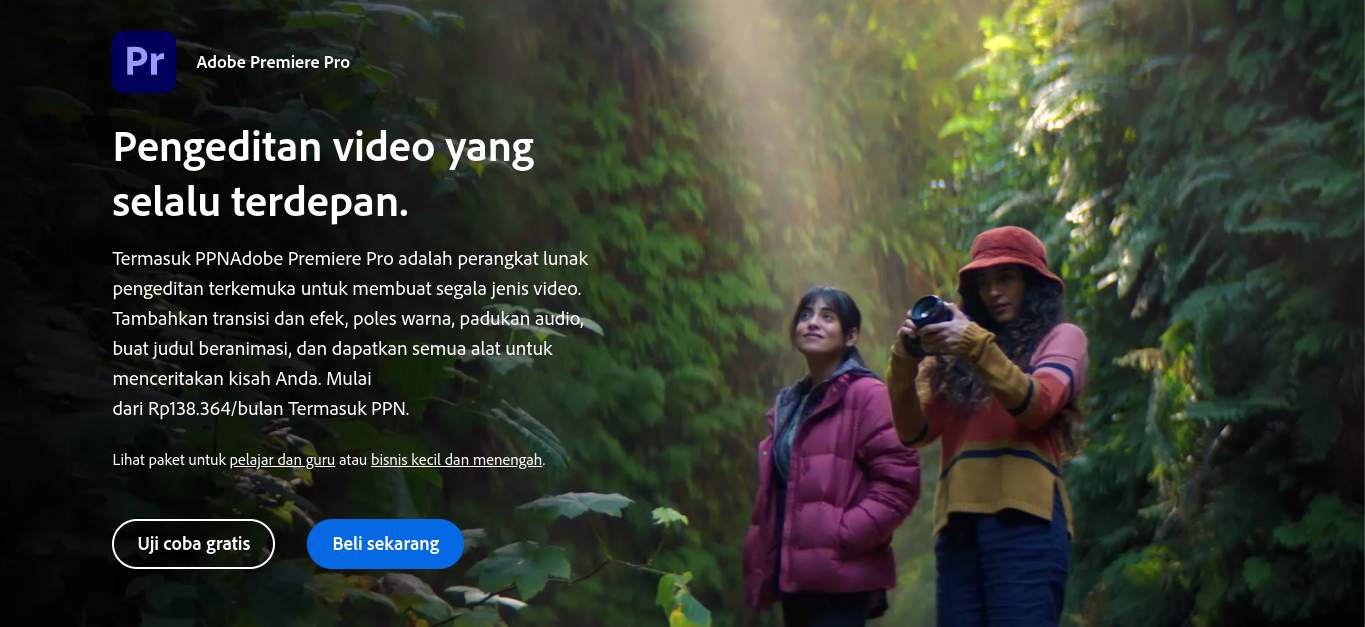Blogpress.id – Cara Menggabungkan Video di Laptop – Menggabungkan video merupakan salah satu kegiatan editing yang paling simple. Dan ternyata banyak loh orang-orang yang melakukan kegiatan tersebut. Terutama untuk mereka yang notabene ini adalah konten kreator.
Penggabungan video ini akan menghasilkan sebuah konten yang menarik. Terutama kalau kamu tambahkan Beberapa elemen penting yang lainnya. Seperti audio kemudian teks dan beberapa komponen-komponen lain.
Dalam kegiatan penggabungan video, ada beberapa hal yang mesti kamu perhatikan. Salah satunya adalah perangkat yang bakalan digunakan. Di era digital seperti ini ada banyak banget jenis perangkat yang beredar. Dan yang paling recommended untuk kegiatan editing tingkat Berat adalah laptop.
Jadi buat kamu yang tertarik untuk menggabungkan video, bisa banget menggunakan laptop ya. Namun kalau misalnya belum punya laptop bisa juga kok dengan menggunakan HP. Karena keduanya sama-sama mempunyai kemampuan untuk melakukan editing video.
Apalagi dengan semakin banyaknya aplikasi-aplikasi atau software yang bisa digunakan. Baik untuk penggunaan editing lewat hp ataupun laptop. Nah kali ini kami akan Bahas cara menggabungkan video di laptop.
Keunggulan Menggabungkan Video di Laptop
Adapun Salah satu keunggulan menggabungkan video dengan menggunakan laptop adalah kenyamanan yang lebih. Hal ini karena kamu bisa mengedit dengan menggunakan layar perangkat yang sangat luas. Sehingga memberikan kenyamanan tersendiri dalam proses editing.
Apalagi, untuk kegiatan editing yang perlu detail-detail tertentu. Selain itu, menggabungkan video dengan menggunakan laptop juga memungkinkan kamu untuk menikmati atau menggunakan berbagai macam software-software.
Karena saat ini sudah ada lebih dari 5 software yang siap buat kamu pakai. Dan gak sedikit juga software-software tersebut yang bisa kamu akses secara gratis.
Cara menggabungkan video di laptop
Oke buat kamu yang lebih senang melakukan editing dengan menggunakan laptop bisa cobain beberapa cara berikut.
Dengan Menggunakan Software Windows Movie Maker
Cara pertama yang bakalan kita bahas adalah untuk para pengguna laptop yang sistem operasinya adalah Windows. Kalau kita perhatikan banyak banget di masyarakat Indonesia yang memakai sistem operasi tersebut.
Terutama di kalangan mahasiswa. Karena memang harga perangkat yang menggunakan sistem operasi Windows ini tergolong lebih terjangkau. Dan banyak juga pilihan software-software yang bisa kamu pakai. Sebelum melakukan editing atau menggabungkan video kamu bisa download dan install dulu aplikasinya.
Sayang banget nih, Karena sekarang Windows Movie Maker nggak tersedia secara default untuk penggunaan Windows 10. Meskipun demikian kamu masih tetap bisa mendapatkan aplikasi tersebut kok.
Karena memang banyak sekali pihak-pihak yang menawarkan aplikasi tersebut di internet dan bisa kamu gunakan. Oke setelah kamu berhasil mendownloadnya Sekarang kita akan bahas tutorial lengkap Bagaimana cara menggabungkan video dengan menggunakan aplikasi tersebut.
Buka Aplikasi dan Impor Video
Cara menggabungkan video di laptop yang pertama adalah dengan membuka program aplikasinya kemudian mengimport video. Cara mengimpor videonya juga gampang. Kamu bisa langsung saja Klik tombol tambah video dan foto.
Letaknya ada di bagian atas jendela program ya. Setelah itu kamu tinggal pilih aja video yang pengen kamu gabungkan.
Susun Video di Bagian Timeline
Kalau misalnya videonya sudah terimpor maka bakalan muncul timeline yang terletak di bagian bawah jendela program. Kamu tinggal menarik saja videonya ke urutan sesuai dengan urutan yang pengen kamu gabungkan.
Simpan dan Ekspor Video
Apabila sudah menyusun urutan dari video tersebut, maka tahapan terakhir yang perlu kamu lakukan adalah dengan menyimpannya. Dalam hal ini kamu cuma perlu mengklik saja tombol simpan proyek yang letaknya ada di bagian atas jendela program.
Kemudian silakan beri nama proyek tersebut sesuai dengan keinginan dan pilih lokasi penyimpanan. Terakhir Klik tombol export atau buat video supaya kamu bisa menyimpan file tersebut. Ya nanti kamu bakalan menemukan di dalam penyimpanan, sesuai dengan nama yang sudah kamu buat.
Gimana gampang kan? Dan ini merupakan salah satu aplikasi yang mempunyai tampilan simpel, gampang digunakan, apalagi kalau cuma sekedar untuk Menggabungkan beberapa video doang.
iMovie
Sementara kalau kamu pengen menggabungkan video dengan menggunakan MacBook, kamu bisa coba aplikasi satu ini. Dan gak usah khawatir karena cara menggunakannya juga tergolong gampang kok. Kalau gampang dengan cara yang pertama.
Buka Aplikasi
Langkah pertama yang harus banget kamu lakukan adalah memastikan kalau kamu sudah mempunyai aplikasi tersebut di MacBook. Kalau ternyata aplikasinya belum tersedia di dalam perangkat kamu maka kamu bisa banget mendownloadnya lewat mac App Store.
Kalau sudah selesai terinstal bisa buka aplikasinya ya supaya bisa melakukan tahapan yang berikutnya dalam proses penggabungan video.
Klik Mulai Proyek Baru
Langkah berikut yang perlu kamu lakukan adalah dengan memulai proyek yang baru dengan cara mengklik tombol + yang ada tulisan buat proyek baru. Kamu bakalan menemukan bagian ini di bagian layar utama aplikasi. Lalu tinggal pilih saja film sebagai jenis proyek yang bakalan kamu buat.
Impor Video
Selanjutnya kamu bisa mengimpor video yang bakalan kamu gabungkan. Caranya tinggal klik saja tombol impor media yang letaknya ada di bagian atas layar kemudian pilih video yang bakalan kamu gabungin. Nantinya video-video yang sudah kamu pilih bakalan muncul di bagian timeline mereka.
Yang mana bagian timeline ini ada di bawah jendela aplikasi.
Susun Video
Apabila video-video yang sudah kamu masukkan urutannya kurang pas maka kamu bisa menyusunnya supaya pas. Dan sesuai dengan keinginan. Cara menyusunnya tinggal tarik aja video ke urutan yang kamu butuhkan buat mengatur urutannya ya.
Dan yang menariknya lagi, aplikasi ini juga memungkinkan kamu untuk menambahkan transisi di antara klip video yang bakalan berganti. Adapun cara menambahkan transisi tersebut ialah dengan mengklik dan menyeret transisi sesuai keinginan dari panel transisi ke antara dua klip yang bakalan kamu kasih transisi.
Simpan dan Ekspor Video
Cara menggabungkan video di laptop yang terakhir adalah dengan menyimpan dan mengekspornya. Kalau semua prosesnya sudah selesai maka kamu bisa Klik tombol selesai yang letaknya ada di bagian pojok kanan atas layar.
Lalu pilih yang bagian file kemudian lanjutkan dengan memilih ekspor. Langkah berikutnya bisa pilih yang menu file untuk menyimpan video tersebut.
Adobe Premiere Pro
Adapun aplikasi lain yang juga bisa banget kamu gunakan untuk menggabungkan video adalah Adobe Premiere Pro. Aplikasi satu ini merupakan aplikasi editing yang benar-benar sangat recommended untuk siapapun.
Terutama untuk kamu yang memang sudah menjadi desain profesional. Cara menggabungkan video menggunakan Adobe Premiere Pro ini juga nggak kalah gampangnya Kok dengan kedua cara sebelumnya. Di sini ada banyak banget fitur-fitur yang bakalan kamu temukan.
Nah gimana-gimana menarik banget kan? Jadi itulah dia ulasan kali ini seputar beberapa cara menggabungkan video di laptop yang bisa banget kamu perhatikan dan ikuti. Semoga bermanfaat dan selamat mencoba ya.